故障排除计算机
注意:
Citrix Health Assistant 是一款用于排查未注册 VDA 配置问题的工具。该工具可自动执行多项运行状况检查,以识别 VDA 注册失败以及会话启动和时区重定向配置问题的可能根本原因。知识中心文章 Citrix Health Assistant - Troubleshoot VDA Registration and Session Launch 包含 Citrix Health Assistant 工具的下载和使用说明。
Monitor 选项卡中的 “筛选器”>“计算机” 视图显示了站点中配置的计算机。“多会话操作系统计算机”选项卡包含负载评估器索引,该索引指示性能计数器的分布,如果您将鼠标悬停在链接上,还会显示会话计数的工具提示。
单击失败计算机的 “失败原因” 列,可获取失败的详细说明以及建议的故障排除操作。有关计算机和连接失败的原因及建议操作,请参阅 Citrix Director 失败原因故障排除指南。
单击计算机名称链接可转到 “计算机详细信息” 页面。
“计算机详细信息”页面列出了计算机详细信息、基础结构详细信息以及应用于计算机的热修复程序详细信息。
支持 HDX™ Plus for Windows 365 Cloud PC 和 Azure Virtual Desktops:
注意:
对于 HDX Plus for Windows 365 Cloud PC,仅提供“重新启动”和“强制重新启动”电源控制选项。对于 Azure Virtual Desktops (AVD),所有电源控制选项均可用。
您可以使用以下方法之一查看可用的电源控制选项:
单击 “筛选器”>“会话”>“查看详细信息”>“计算机详细信息”>“电源控制” 下拉列表,然后选择一个选项以分配计算机所需的电源控制选项。
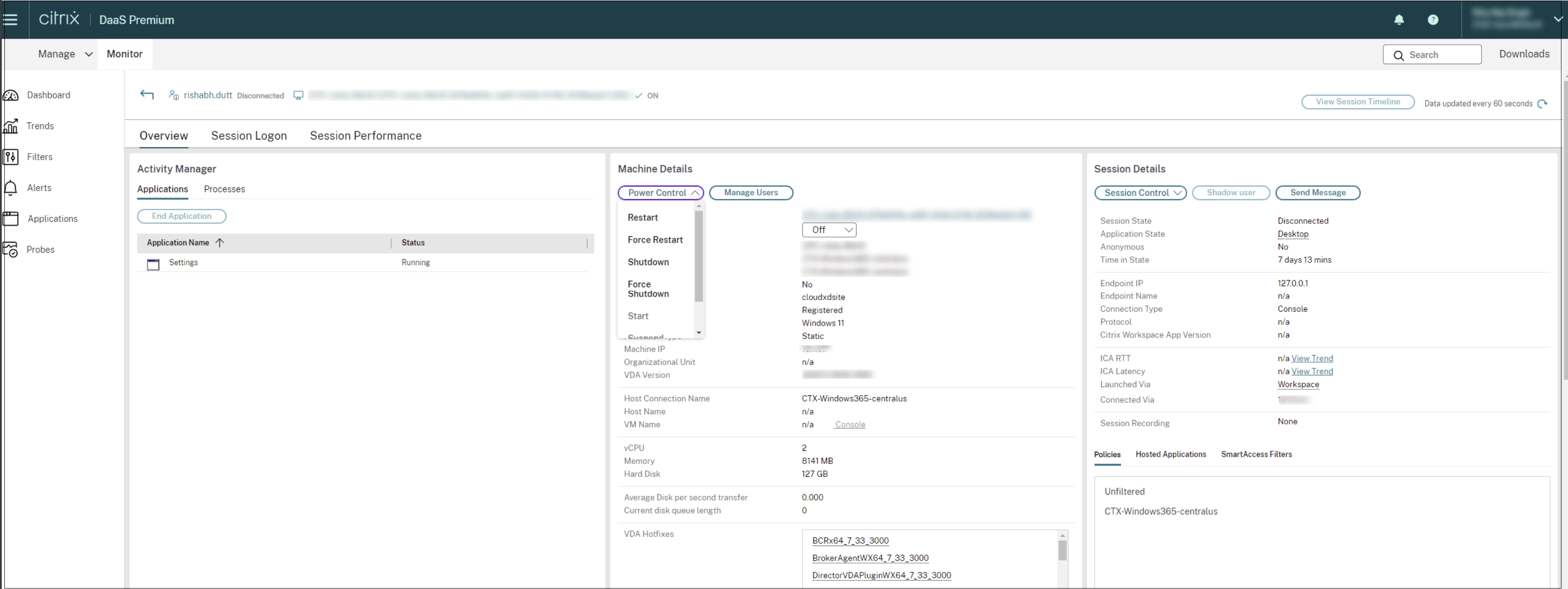
或者,
单击 “筛选器”>“计算机”>“计算机详细信息”>“电源控制” 下拉列表,然后选择一个选项以分配计算机所需的电源控制选项。
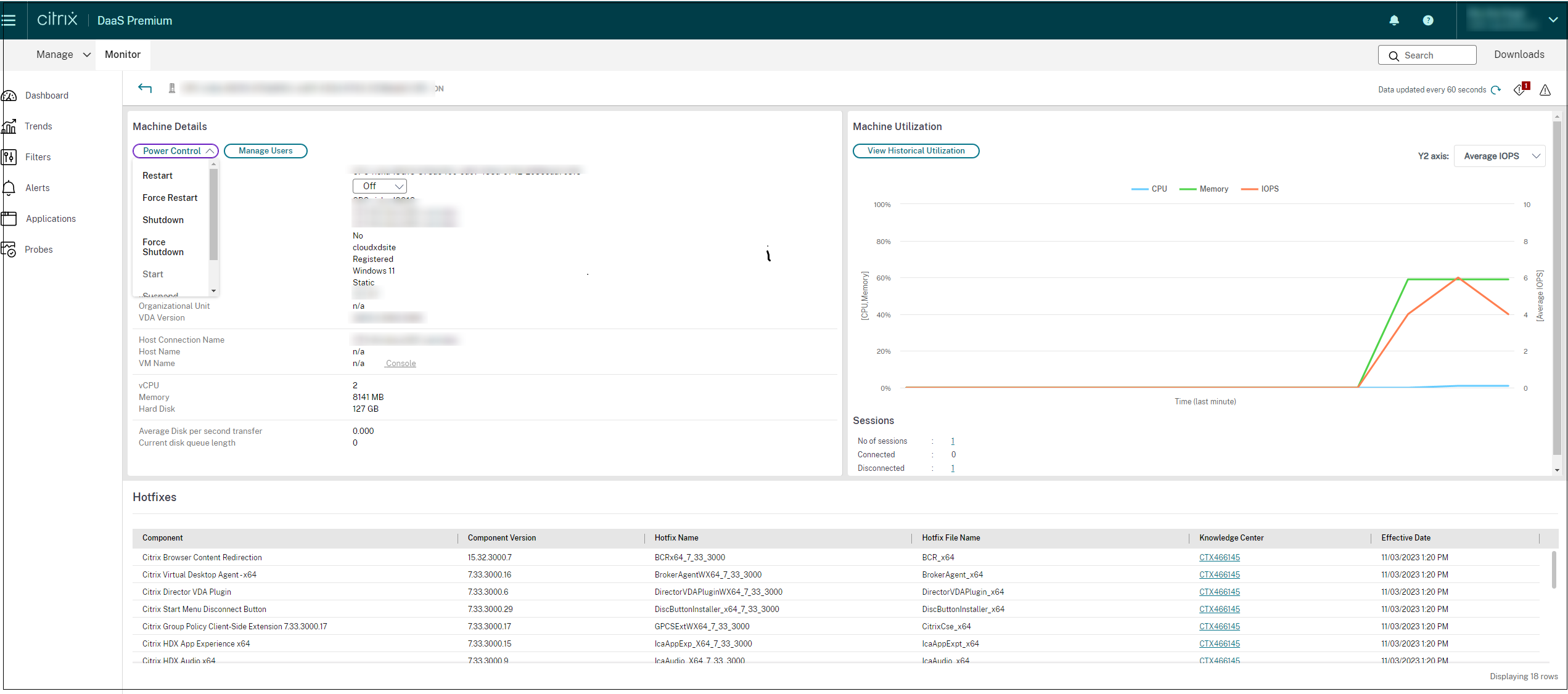
基于计算机的实时资源利用率
“计算机利用率” 面板显示了 CPU 和内存的实时利用率图表。此外,对于 VDA 版本 7.14 及更高版本的站点,还提供磁盘和 GPU 监控图表。
磁盘监控图表、平均 IOPS 和磁盘延迟是重要的性能测量指标,可帮助您监控和排查与 VDA 磁盘相关的问题。平均 IOPS 图表显示了磁盘的平均读写次数。选择 “磁盘延迟” 可查看数据请求与数据从磁盘返回之间的延迟图表,以毫秒为单位。
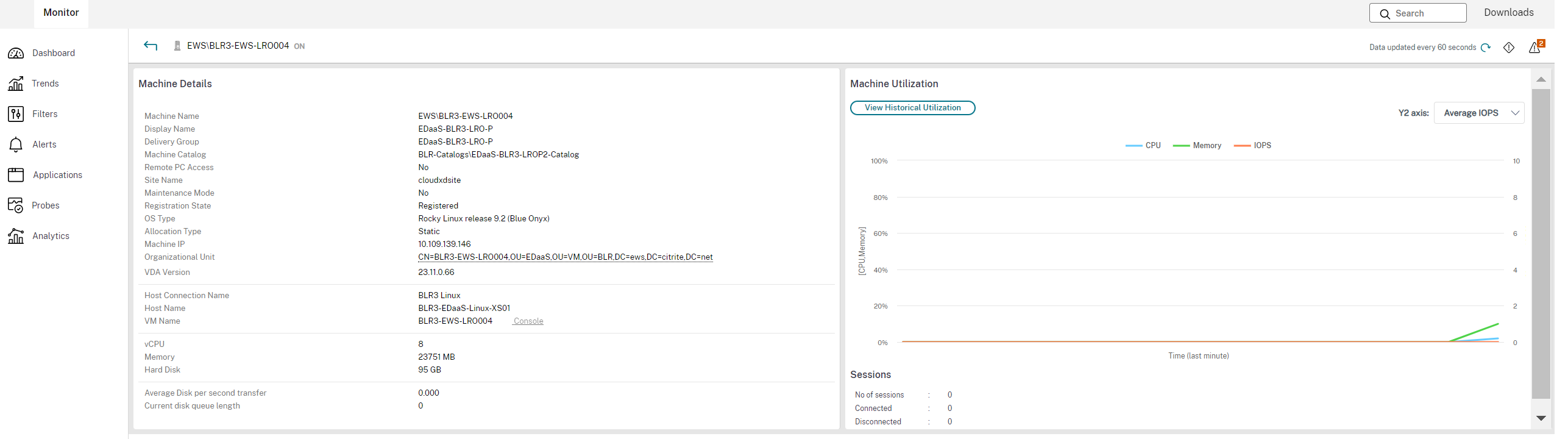
GPU 利用率
选择 “GPU 利用率” 可查看 GPU、GPU 内存以及编码器和解码器的利用率百分比,以排查多会话和单会话操作系统 VDA 上的 GPU 相关问题。
支持的 GPU 版本:
- 运行显示驱动程序版本 369.17 或更高版本的 NVIDIA Tesla M60 GPU。有关详细信息,请参阅 NVIDIA vGPU Software。
- AMD Radeon Instinct MI25 GPU 和 AMD EPYC 7V12(Rome) CPU。有关详细信息,请参阅 AMD Drivers and Support。
驱动程序:
必须在 VDA 上安装相应的驱动程序或扩展。
-
对于 NVIDIA GPU,请手动或通过扩展安装 GRID 驱动程序。有关详细信息,请参阅 NVIDIA vGPU Software。
- 请注意,对于 NVIDIA,仅支持 GRID 驱动程序。CUDA 驱动程序不适用于 NVadsA10 v5 系列,并且不受支持。
- 有关通过扩展在基于 Azure 的计算机上安装 Nvidia Grid GPU 驱动程序的示例过程,请参阅 NVIDIA GRID drivers. NVIDIA GPU Driver Extension - Azure Windows VMs - Azure Virtual Machines。
- 有关手动安装 Nvidia Grid GPU 驱动程序的示例过程,请参阅 Azure N-series NVIDIA GPU driver setup for Windows - Azure Virtual Machines。
-
对于 AMD GPU,请手动或通过扩展安装 AMD 图形驱动程序。有关详细信息,请参阅 AMD Drivers and Support。
- 有关通过扩展在基于 Azure 的计算机上安装 AMD GPU 驱动程序的示例过程,请参阅 AMD GPU Driver Extension - Azure Windows VMs - Azure Virtual Machines。
- 有关在 Azure 计算机上手动安装 AMD GPU 驱动程序的示例过程,请参阅 Install AMD GPU drivers on N-series VMs running Windows。
使用说明:
- GPU 利用率图表仅适用于运行 64 位 Windows 的 VDA。
- AMD GPU 利用率图表仅适用于运行 Citrix Virtual Apps and Desktops™ 7 2212 或更高版本的 VDA。
- VDA 必须启用 HDX 3D Pro 才能提供 GPU 加速。有关详细信息,请参阅 Windows 单会话操作系统 GPU 加速 和 Windows 多会话操作系统 GPU 加速。
- 当 VDA 访问多个 GPU 时,利用率图表显示从各个 GPU 收集的 GPU 指标的平均值。GPU 指标是针对整个 VDA 收集的,而不是针对单个进程。
- 对于 AMD,不支持单独的编码器和解码器使用情况。任何使用 GPU 的编码/解码工作负载都将报告为 GPU 使用情况上的常规 3D 负载。
- 确保在安装过程中安装 NVIDIA WMI。此窗口仅在手动安装期间可用。
- 如果驱动程序已安装但 Director 未检测到 GPU
- 检查任务管理器。如果驱动程序安装正确,GPU 应显示在任务管理器中。
- 检查计算机是否已注册。有时计算机可能需要一些时间才能被检测为在线。
- 如果 Director 中 GPU 使用情况显示无活动,请确保您正在运行的工作负载正在使用 GPU。对于图形工作负载,可以在“设置”>“系统”>“显示”>“图形设置”>“选择要设置首选项的应用程序”中启用此功能。确保打开“高性能”。有时,当此设置基于其他设置设置为系统默认值或省电模式时,Windows 默认使用 CPU 进行图形工作负载。
- 数据每分钟更新一次,选择 “GPU 利用率” 后,数据可视化会在一分钟内开始。
基于计算机的历史资源利用率
在 “计算机利用率” 面板中,单击 “查看历史利用率” 可查看所选计算机上的资源历史使用情况。 利用率图表包括 CPU、内存、并发会话峰值、平均 IOPS 和磁盘延迟的关键性能计数器。
注意:
监控策略设置 “启用进程监控” 必须设置为“允许”,才能在“历史计算机利用率”页面上的“前 10 个进程”表中收集和显示数据。默认情况下禁止收集。
CPU 和内存利用率、平均 IOPS 和磁盘延迟数据默认情况下会收集。您可以使用 “启用资源监控” 策略设置禁用收集。
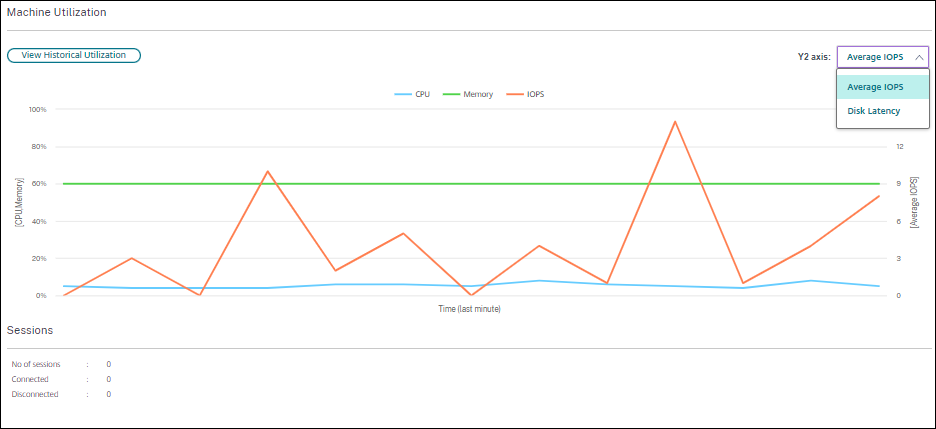
- 在 “计算机详细信息” 视图的 “计算机利用率” 面板中,选择 “查看历史利用率”。
-
在 “历史计算机利用率” 页面中,将 “时间段” 设置为查看过去 2 小时、24 小时、7 天、一个月或一年的使用情况。
注意:
平均 IOPS 和磁盘延迟使用情况数据仅适用于截至目前的过去 24 小时、一个月和一年。不支持自定义结束时间。
- 单击 “应用” 并选择所需的图表。
- 将鼠标悬停在图表的不同部分上,可查看所选时间段的更多信息。
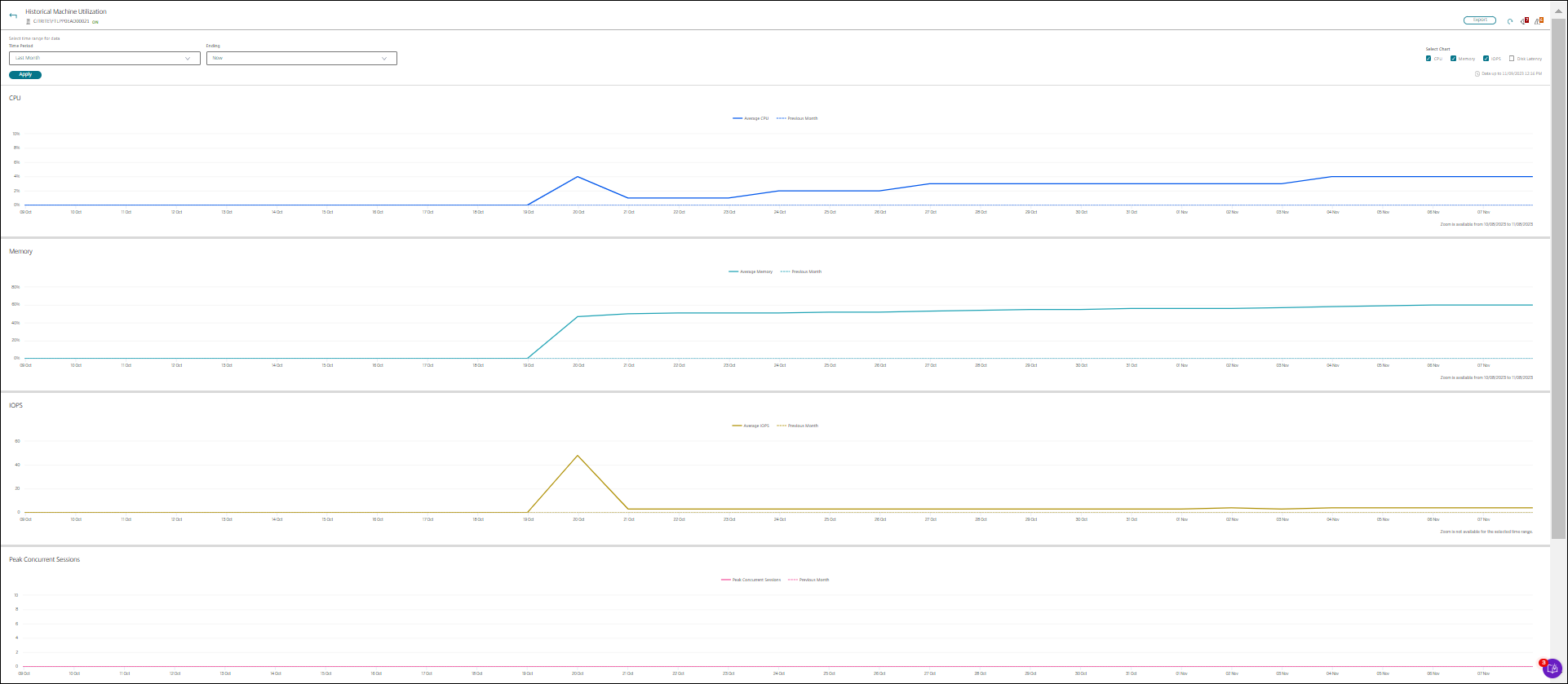
例如,如果您选择 “过去 2 小时”,则基线时间段是所选时间范围之前的 2 小时。查看过去 2 小时和基线时间的 CPU、内存和会话趋势。如果您选择 “上个月”,则基线时间段是上个月。选择查看上个月和基线时间的平均 IOPS 和磁盘延迟。
- 单击 “导出” 可导出所选时间段的资源利用率数据。有关详细信息,请参阅 Monitor Deployments 中的 导出报告 部分。
-
在图表下方,表格列出了基于 CPU 或内存利用率的前 10 个进程。您可以按任意列进行排序,这些列显示了所选时间范围内的应用程序名称、用户名、会话 ID、平均 CPU、峰值 CPU、平均内存和峰值内存。IOPS 和磁盘延迟列无法排序。
注意:
- 系统进程的会话 ID 显示为“0000”。
- 如果属于 Citrix Cloud™ Japan 或 Citrix Cloud Government 平面的站点包含 5000 多台计算机,则进程数据仅适用于最多 2000 台计算机。必须在这些计算机上启用“进程监控”策略。
- 要查看特定进程的资源消耗历史趋势,请深入查看前 10 个进程中的任意一个。
计算机控制台访问
您可以直接从 Monitor 访问托管在 XenServer 7.3 及更高版本上的桌面和多会话操作系统计算机的控制台。这样,您无需 XenCenter 即可排查 XenServer 托管 VDA 上的问题。要使用此功能,托管计算机的 XenServer 必须是 7.3 或更高版本,并且必须可从 Monitor 访问。
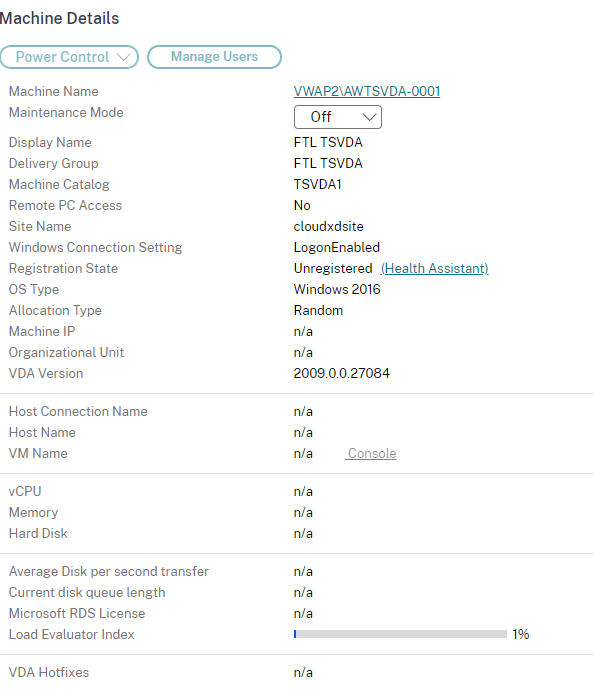
要排查计算机问题,请单击相应“计算机详细信息”面板中的 “控制台” 链接。在您提供的主机凭据通过身份验证后,计算机控制台将使用基于 Web 的 VNC 客户端 noVNC 在单独的选项卡中打开。您现在可以访问控制台的键盘和鼠标。
注意:
- Internet Explorer 11 不支持此功能。
- 如果计算机控制台上的鼠标指针未对齐,请参阅 CTX230727 了解解决此问题的步骤。
- 控制台访问在新选项卡中启动,请确保您的浏览器设置允许弹出窗口。
- 出于安全原因,Citrix® 建议您在浏览器上安装 SSL 证书。
检查具有近期电源操作的计算机
您现在可以检查具有成功和失败电源操作状态的计算机。此功能可帮助您分析以下内容:
- 导致用户问题的开机失败
- 增加成本的关机失败
注意:
数据仅适用于电源管理的计算机。对于在支持此功能之前执行的电源操作,数据不可用。
您可以通过以下方式查看计算机的电源操作状态:
从 “筛选器”->“计算机” 选项卡。在这种情况下,默认情况下 “电源操作时间” 和 “电源操作结果” 列可见。您还可以选择要显示的列。
从 “成本优化” 选项卡。在这种情况下,默认筛选器是 “电源操作触发者” 设置为 Autoscale™,“电源操作结果” 设置为 Failed。
借助此功能,您可以查看电源操作控制的详细信息。例如,您可以查看谁触发了操作、哪个操作更改了电源状态、失败原因以及操作完成的时间。您还可以导出这些详细信息。
添加了以下筛选器以查看电源操作状态:
| 筛选器 | 说明 |
|---|---|
| 电源操作结果 | 显示电源操作的结果。可能的筛选器值为“成功”和“失败”。 |
| 电源操作触发者
|
显示谁或什么触发了电源操作。可能的筛选器值如下: |
|
|
|
|
|
|
|
|
|
|
|
|
|
|
| 上次电源操作 | 显示计算机上发生的精确电源操作,例如开机、关机、关闭、重新启动、重置、恢复等。 |
| 电源操作时间 | 电源操作完成的时间。可能的筛选器值为“上一分钟”、“过去 5 分钟”、“过去 30 分钟”、“过去一小时”、“今天”、“过去 24 小时”和“昨天”。 |
| 电源操作失败原因 | 显示失败原因。可能的筛选器值为“管理程序报告的失败”、“管理程序速率限制超出”、“未知错误”和“无”。如果操作成功,则显示“无”。 |
Microsoft RDS 许可证运行状况
您可以在“计算机详细信息”面板中的 “计算机详细信息” 和 “用户详细信息” 页面上查看多会话操作系统计算机的 Microsoft RDS 许可证状态。
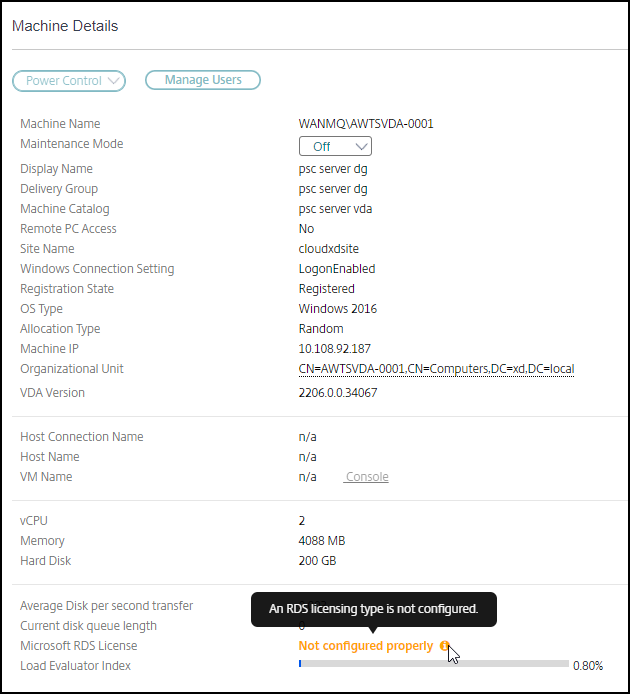
显示以下消息之一:
- 许可证可用
- 未正确配置(警告)
- 许可证错误(错误)
- VDA 版本不兼容(错误)
注意:
处于宽限期且具有有效许可证的计算机的 Microsoft RDS 许可证运行状况状态以绿色显示 “许可证可用” 消息。请在许可证过期前续订。
对于警告和错误消息,将鼠标悬停在信息图标上可查看下表中提供的其他信息。
| 消息类型 | Monitor 中的消息 |
|---|---|
| 错误 | 适用于 VDA 版本 7.16 及更高版本。 |
| 错误 | 不允许新的 RDS 连接。 |
| 错误 | Microsoft RDS 许可证已超出其宽限期。 |
| 错误 | 未为所需的操作系统级别配置具有按设备客户端访问许可类型的许可证服务器。 |
| 错误 | 配置的许可证服务器与具有按设备客户端访问许可类型的 RDS 主机操作系统级别不兼容。 |
| 警告 | 个人终端服务器在 Citrix Virtual Apps™ and Desktops 部署中不是有效的 RDS 许可类型。 |
| 警告 | 远程桌面管理在 Citrix Virtual Apps and Desktops 部署中不是有效的许可类型。 |
| 警告 | 未配置 RDS 许可类型。 |
| 警告 | 域控制器或许可证服务器在使用按用户客户端访问 RDS 许可类型时无法访问。 |
| 警告 | 对于按设备客户端访问许可类型,由于所需操作系统级别的许可证服务器无法访问,因此无法确定客户端设备许可证。 |
注意:
此功能仅适用于 Microsoft RDS CAL(客户端访问许可证)。
PVS 目标设备指标
您可以在 Monitor 的 “计算机详细信息” 页面上查看单会话和多会话操作系统计算机的 PVS 目标设备状态。此面板上提供了 “网络”、“启动” 和 “缓存” 的多项指标。这些指标可帮助您监控和排查 PVS 目标设备,以确保它们正常运行。

网络:
-
网络带宽利用率:所有 NIC 的平均带宽利用率。
-
服务器重新连接计数:由于网络问题、服务器重新平衡或 Citrix Provisioning™ Stream Service 的关闭和重新启动而导致服务器重新连接的次数。
-
总 UDP 重试计数:预配目标设备尝试使用 UDP 重新连接到预配服务器的次数。此指标可帮助您了解 Citrix Provisioning Stream Service 中是否存在任何网络问题(例如,错误的交换机配置)。
启动:
-
启动读取字节数 MB:启动时读取的字节数。
-
启动写入字节数 MB:启动时写入的字节数。
-
启动来源:启动介质(vDisk、本地磁盘等)。
-
启动重试计数:启动计算机的重试次数。
-
启动时间:启动计算机所需的时间,以秒为单位。默认情况下,每次重试之间有 5 秒的延迟。如果此延迟增加到两位数,则启动时间会显著增加。检查您的预配配置以解决此问题。
-
目标软件版本:预配目标设备软件的版本。
-
vDisk 名称:预配目标设备从中启动的 vDisk。
缓存:
-
写入缓存类型:vDisk 可以设置为不同类型的缓存。有关详细信息,请参阅知识中心文章 CTX119469。
-
写入缓存卷驱动器号:涉及驱动器的写入缓存类型的驱动器号。
-
写入缓存卷大小 MB:写入缓存的总配置卷大小。
-
缓存文件大小 MB:当前缓存文件大小(设备 RAM 上的缓存,溢出到硬盘)。
-
RAM 缓存使用量 MB:当前 RAM 缓存大小(设备 RAM 上的缓存,溢出到硬盘)。仅在必要时使用溢出到磁盘。此指标在设置或优化 RAM 缓存的适当大小时非常有用。
有关详细信息,请参阅 使用目标设备上的状态托盘。
预配目标设备指标仅适用于:
-
预配计算机。
-
预配目标设备版本 7.19 及更高版本。
-
VDA 版本 2003 及更高版本。
注意:
服务器重新连接计数和 UDP 重试计数的指标仅适用于预配目标版本 1912 CU2 及更高版本。